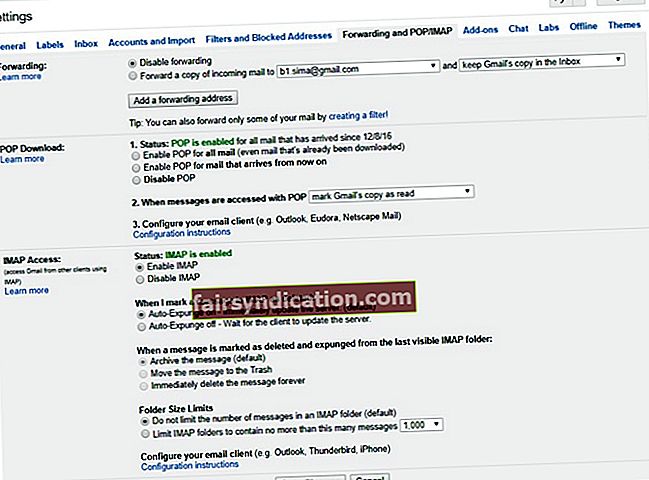‘Не можете се повезати са нечим за шта нисте страствени’
Гемма Артертон
Добри стари Оутлоок показао се као права благодат за кориснике рачунара: то је сјајна апликација за побољшање управљања и планирања е-поште. Али шта ако не можете да повежете Гмаил са Оутлооком? Да ли је време да се опростите од свог омиљеног клијента?
Па, ни у ком случају то не бисте требали узети у обзир. „Гмаил не ради са Оутлооком“ прилично је лак проблем. Срећом, дошли сте на право место, јер ћемо вам показати како да поправите да се Оутлоок неће повезати са Гмаил-ом. Само будите стрпљиви и пажљиво следите наша упутства.
Дакле, ако Гмаил и даље тражи лозинку у програму Оутлоок, то значи да бисте требали предузети следеће кораке:
1. Укључите ИМАП
За почетак, схватимо шта је ИМАП и зашто вам је потребан. ИМАП је скраћеница од Интернет Мессагинг Аццесс Протоцол. Његова главна функција је да омогући комуникацију између клијента е-поште и сервера поште. Ако је неактиван, Оутлоок се неће повезати са Гмаил-ом. То значи да је сада тренутак да се ствар омогући:
- Унесите свој Гмаил налог (кликните на Гмаил у свом прегледачу).
- Наставите до горњег десног угла.
- Пронађите икону зупчаника и кликните је да бисте отворили мени Подешавања.
- Идите на картицу Прослеђивање и ПОП / ИМАП.
- Наставите до опције Омогући ИМАП и изаберите је.
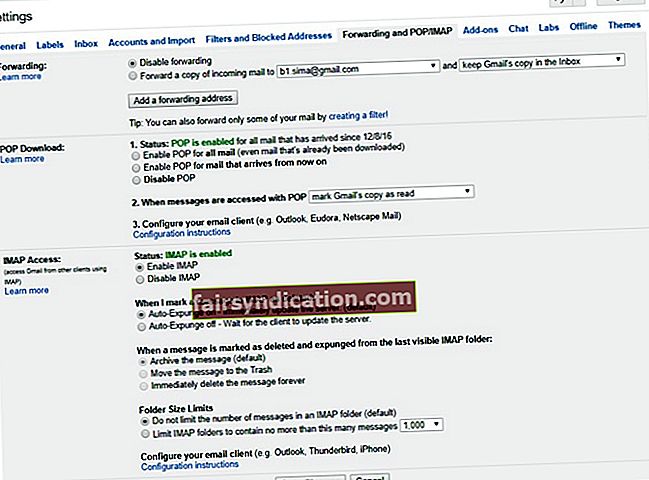
- Уверите се да статус каже: „ИМАП је омогућен“.
- Сачувајте промене.
Добро урађено. Време је да подесите безбедносна подешавања Гмаил налога.
2. Дозволите мање сигурне апликације
У ствари, можда иза проблема стоје ваше безбедносне поставке. Ево шта треба да урадите:
- Унесите свој Гоогле налог: идите у горњи десни угао екрана, кликните на слику профила и кликните на Мој налог.
- Изаберите Пријава и безбедност. Затим наставите до Повезане апликације и веб локације.
- Пронађите Омогући мање безбедне апликације и омогућите ову функцију.
- Обавезно сачувајте промене.
Ваш успех је пред вратима, па наставите даље.
3. Направите лозинку за апликацију
Сада бисте требали поставити посебну лозинку - користићете је за пријаву на Гмаил из програма Оутлоок. Ево како то можете учинити:
- Када уђете у свој Гоогле налог, идите на одељак Пријављивање и безбедност.
- Пронађите лозинке за апликације и кликните на њу.
- Наведите лозинку за свој Гмаил налог.
- Изаберите Оутлоок из падајућег менија.
- Притисните дугме Генериши.
- Видећете лозинку од 16 цифара. Ово је ваша лозинка за приступ Гмаил-у из програма Оутлоок.
Фуј, најтежи део је готов!
4. Повежите Гмаил са Оутлооком
Сада бисте требали да додате свој Гмаил налог у Оутлоок:
- Покрените апликацију Оутлоок.
- Кликните на Филе. Изаберите Додај налог.
- Изаберите „Ручно подешавање или додатни типови сервера“.
- Кликните на Нект да бисте наставили.
- У следећем прозору одаберите „ПОП или ИМАП“ и кликните на Нект.
- На следећем екрану једном наведите информације о свом кориснику, серверу и пријави.
- Пронађите „Тест Аццоунт Сеттингс ...“ Означите поље за потврду поред „Аутоматски тестирај поставке рачуна када се кликне на Нект“.
- Сада кликните на „Још подешавања“. Бићете преусмерени у оквир Интернет Е-маил Сеттингс.
- Идите на одлазни сервер. Означите поље за потврду поред „Мој одлазни сервер (СМТП) захтева потврду идентитета“.
- Изаберите „Користи иста подешавања као мој сервер за долазну пошту“.
- Сада идите на картицу Адванцед.
- Подесите долазни сервер (ИМАП) на 993
- Подесите одлазни сервер (СМТП) на 465.
- Изаберите ССЛ као тип шифроване везе.
- Кликните ОК и Нект.
- Сачекајте да Оутлоок тестира вашу везу.
- Потпуно разјасните да бисте наставили и кликните на Затвори.
- Кликните на Финисх.
То је то, даме и господо - ваш Оутлоок би сада требало да ради као по масци. Ако је и поред тога тром или нестабилан, препоручујемо вам да очистите систем и оптимизујете Интернет поставке. Иначе, Ауслогицс БоостСпеед то може учинити уместо вас и уштедети вам пуно времена.
Поред тога, имајте на уму да је много корисника пријавило да апликација не реагује, па ако је то случај, погледајте наше савете како да решите проблем „Оутлоок не реагује“.
Сада знате како да поправите да се Оутлоок неће повезати са Гмаил-ом.
Да ли су се наша упутства показала кориснима?
Радујемо се вашим повратним информацијама!